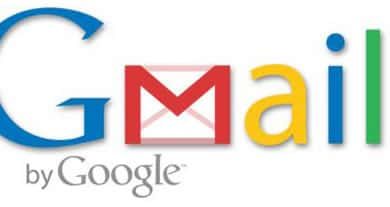Google Chrome es ahora capaz de mostrar o no anuncios publicitarios basándose en el historial de navegación. Ello supone seguir con algo que ya lleva tiempo funcionando o desactivar el sistema implementado. Para ello es necesario tener instalada en estos momentos la última versión del navegador Google Chrome.
Lo normal es que, si has instalado la nueva versión, se haya mostrado, tras iniciar el navegador, un mensaje que advierte de ello. Puede darse la circunstancia de que, sin darte cuenta, hayas activado la opción por defecto, pero ello no significa que no puedas realizar un ajuste personalizado.
Cómo activar o no los Temas de anuncios
Mostramos a continuación el proceso que hay que seguir para llevar a cabo el ajuste en el navegador Google Chrome instalado en un ordenador de escritorio. De forma similar se puede hacer también en un dispositivo móvil.
Estos son los pasos a seguir:
- Hay que pulsar sobre los tres puntos que se encuentran en la parte derecha de la barra de direcciones. En el menú emergente que se muestra debemos pulsar sobre Configuración.
- En la nueva ventana seleccionamos, en el lateral izquierdo, Privacidad y seguridad.
- En la parte derecha se mostrarán una serie de opciones. Debemos pulsar sobre Privacidad en la publicidad.
- Se mostrará una nueva ventana con tres opciones: Temas de anuncios, Anuncios sugeridos por sitios y Medición de anuncios.
- Pulsamos sobre Temas de anuncios. Vemos que en la descripción de la opción se muestra lo siguiente: «Los temas de interés se basan en tu historial de navegación reciente, y los sitios web los usan para mostrarte anuncios personalizados«.
- Lo normal es que el botón tenga activada esta opción. Por lo tanto, debemos desactivarla o dejarla como está.
- Si la dejamos activada, podemos bloquear los Temas que no queremos que se muestren. Para ello utilizamos el apartado Tus temas.
Más…
Además de lo indicado también podemos gestionar los Anuncios sugeridos por sitios activando la opción. Veremos, si es que existe, una lista de los sitios que tenemos. Cada uno incluye una opción que permite bloquear el sitio. Existe también la opción de desbloquear, cuando queramos, cualquiera de los sitios que hemos bloqueado.